Sådan Storyboard i Photoshop
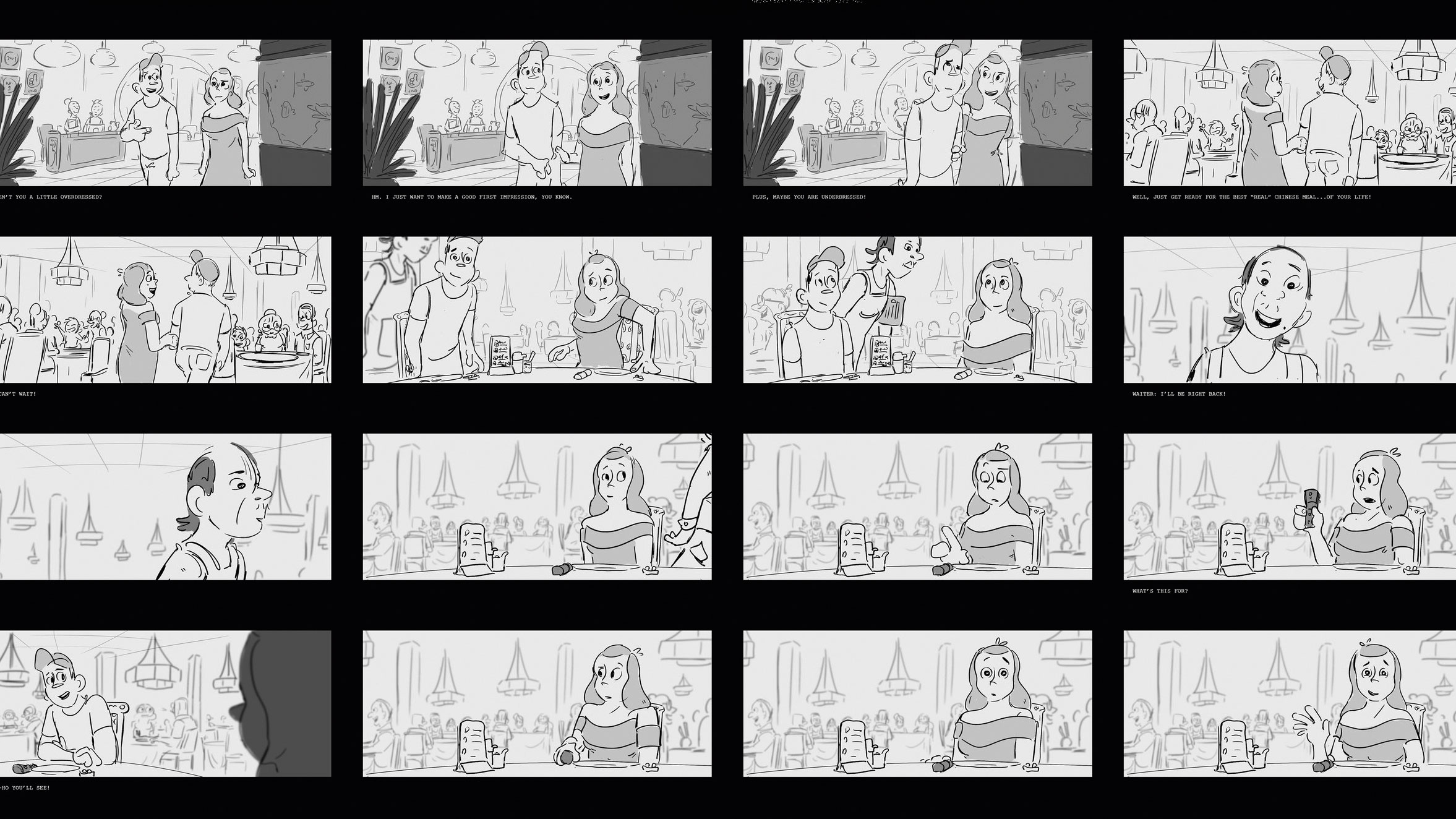
Storyboarding i Photoshop kan være en fantastisk måde at få dine ideer kortlagt ud. I denne workshop vil vi lære om Layer Comps og hvordan dette Photoshop Tool kan hjælpe dig med at fremskynde din workflow og organisation for (men ikke begrænset til) storyboarding. Mit mål er at fremhæve dette menusæt, forklare, hvordan Layer Comps arbejder og overbeviser dig om at prøve dem ud. Vi starter denne workshop med den antagelse, at vi har miniaturebilleder og en historie låst, og at du er klar til at dykke ind i tegningerne.
Det er vigtigt at vide, at din Layer Comps er ikke-destruktivt: Du kan altid slette dem og få dine lag, ligesom du malede dem. De tjener hovedsagelig et formål at se dine lag anderledes. Før vi starter, vil jeg gerne nævne, at jeg bruger en fem-panelhistorie her, men du kan oprette så mange layer comps som du har brug for til din historie.
Hvis du vil have flere tips og tricks, se vores Photoshop Tutorials. , og tjek vores hvordan tegner man lektioner.
01. Indstil dit dokument
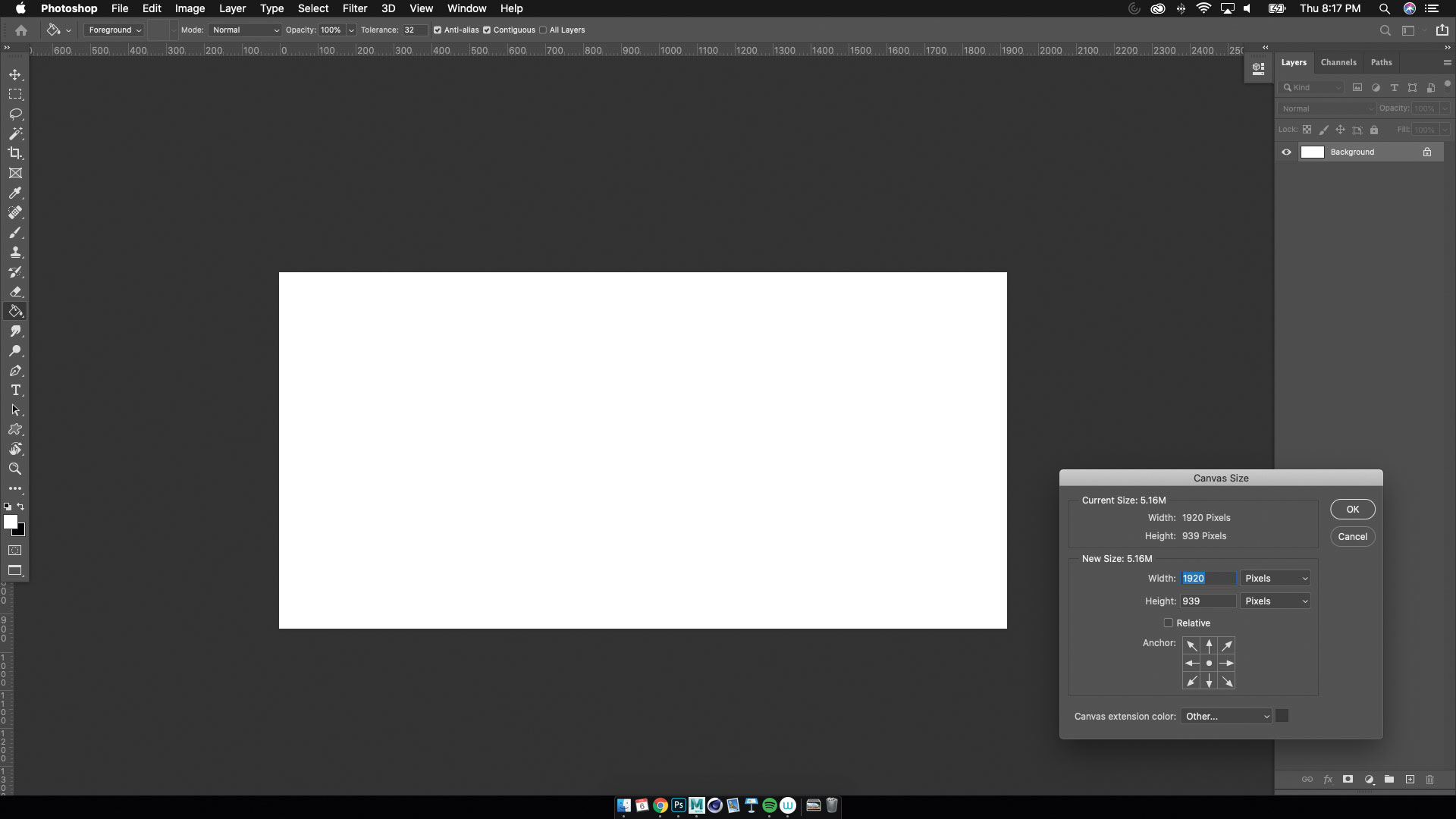
Du har dine miniaturebilleder og script klar til at gå - nu er det tid til at begynde at tegne! Jeg starter normalt ved at etablere mit billedformat. Du vil måske gerne kontrollere kravene i dit projekt eller opgave, før du begynder. For denne workshop arbejder vi i 1.080 x 720, hvilket er en temmelig fælles beslutning for de fleste animationsprojekter. Dit lærred er indstillet, og det er nu tid til at tegne!
Den bedste del om Layer Comps Tool er, at det kan rumme, hvordan du arbejder. Ikke flere mapper inden for mapper, hvis du ikke kan lide det. Det er helt op til dig. Vi arbejder med fem paneler fra et uddrag fra et storyboarding-projekt som et eksempel. Gør brug af Layer Comps-værktøjet gør det muligt for dig at oprette, administrere og organisere flere layouter i en enkelt Photoshop-fil. Tænk på hver Layer Comp som et skærmbillede af de nuværende lag, du har synlig.
02. Tilføj tekst og start din tegning
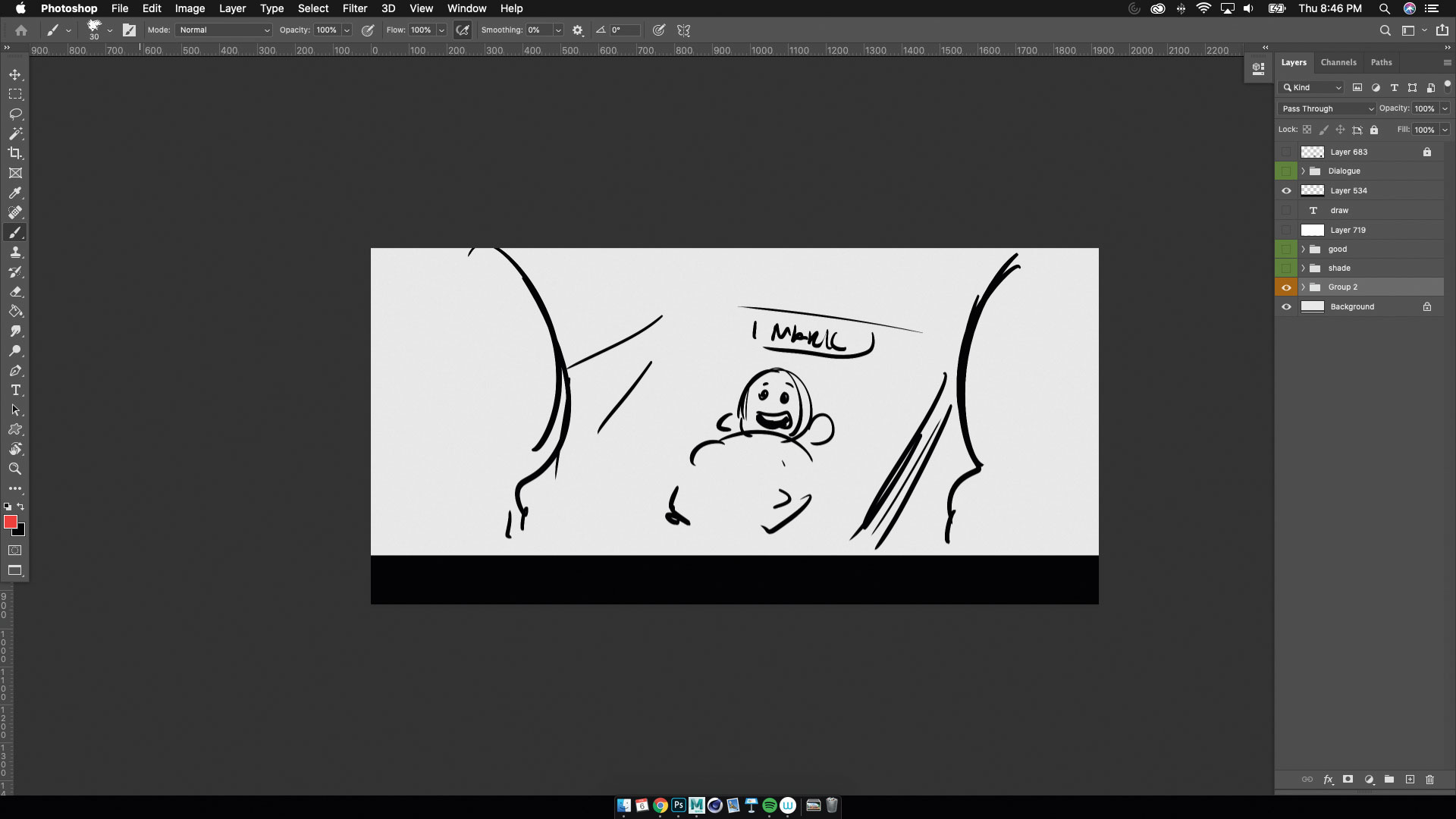
Det næste skridt er valgfrit, men hvis din historie har dialog, blokerer jeg normalt et sort rektangel i bunden for enhver tekst eller lydeffekter, som jeg måtte bruge. Herfra bringer jeg mine miniaturebilleder fra iPad og begynder at rydde op. Når jeg rydder op på mine tegninger, opdeler jeg normalt mine lag op fra bagsiden til forsiden (back-, mid- og forgrunden). Det er vigtigt at blive organiseret; Dette vil hjælpe med laget Comps senere.
03. Tilføj lag af linjekunst
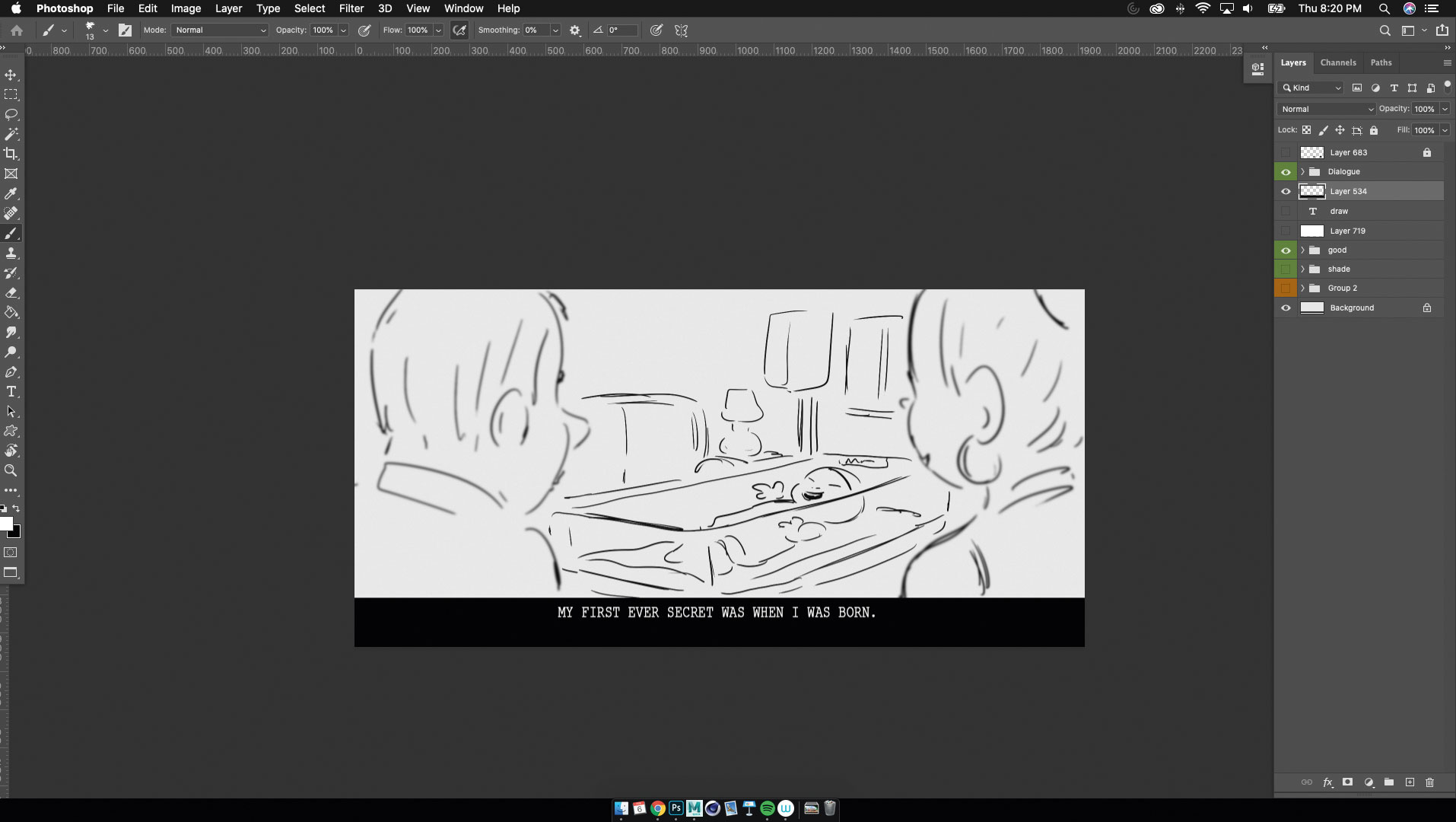
Her lægger jeg ned min linje, tone og dialoglag. Du kan om nødvendigt tilføje flere lag, f.eks. Et yderligere polsk lag. Det hjælper med at tænke på dit skud som en lagdelt kage og gradvist opbygge fra linjen arbejde til tonerne. Dernæst er det tid til at oprette vores Layer Comps.
04. Udforsk Layer Comps-vinduet
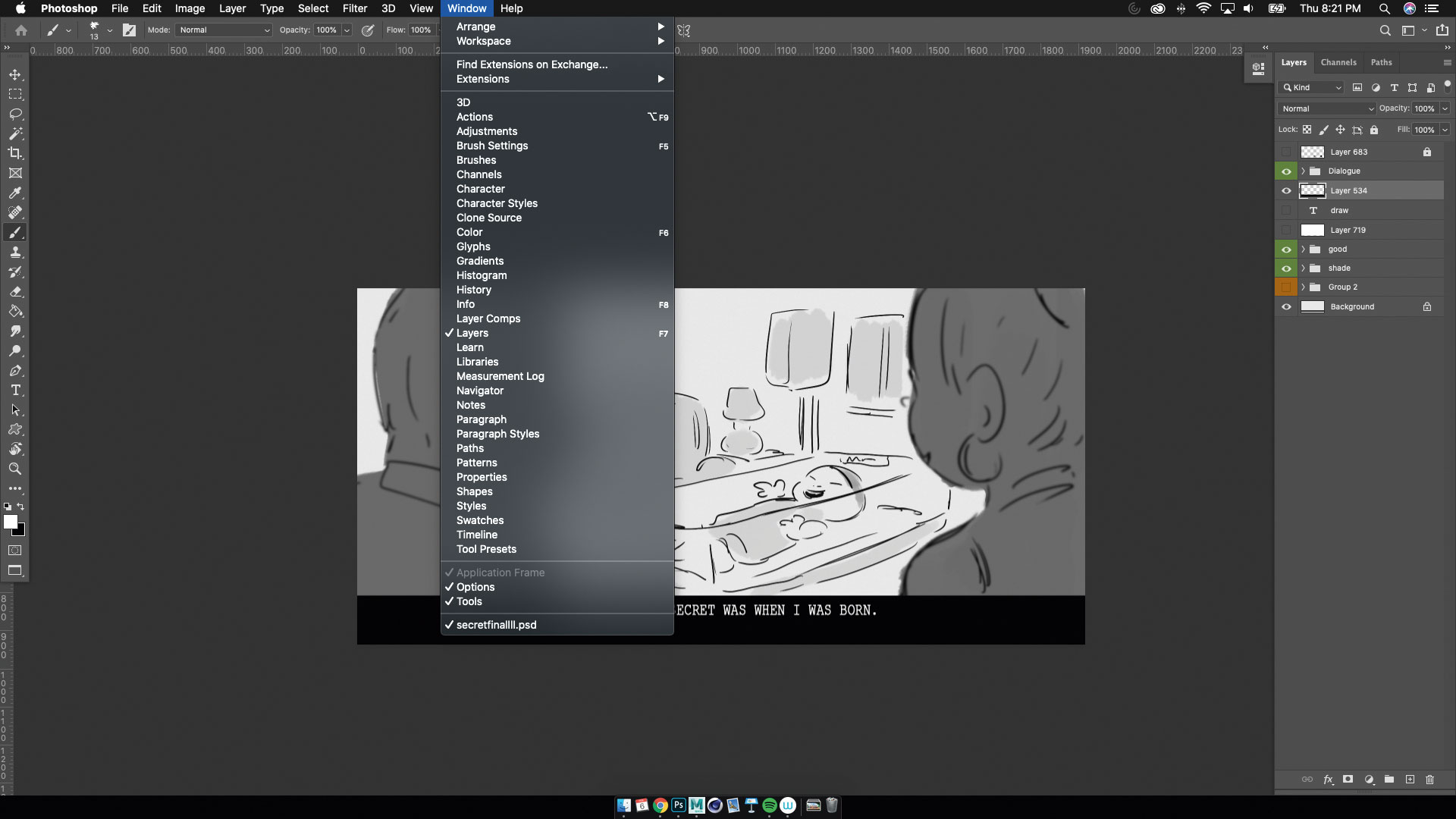
På Photoshop's Top Toolbar skal du klikke på Window & GT; Layer Comps og et vindue vil dukke op. Dette er Layer Comp-vinduet, der gør det muligt at styre og organisere dine skud og scener. Værktøjet giver dig fleksibilitet til at omarrangere skud, test udbrud og redigere - alt fra et panel.
05. Gør dit første lag comp
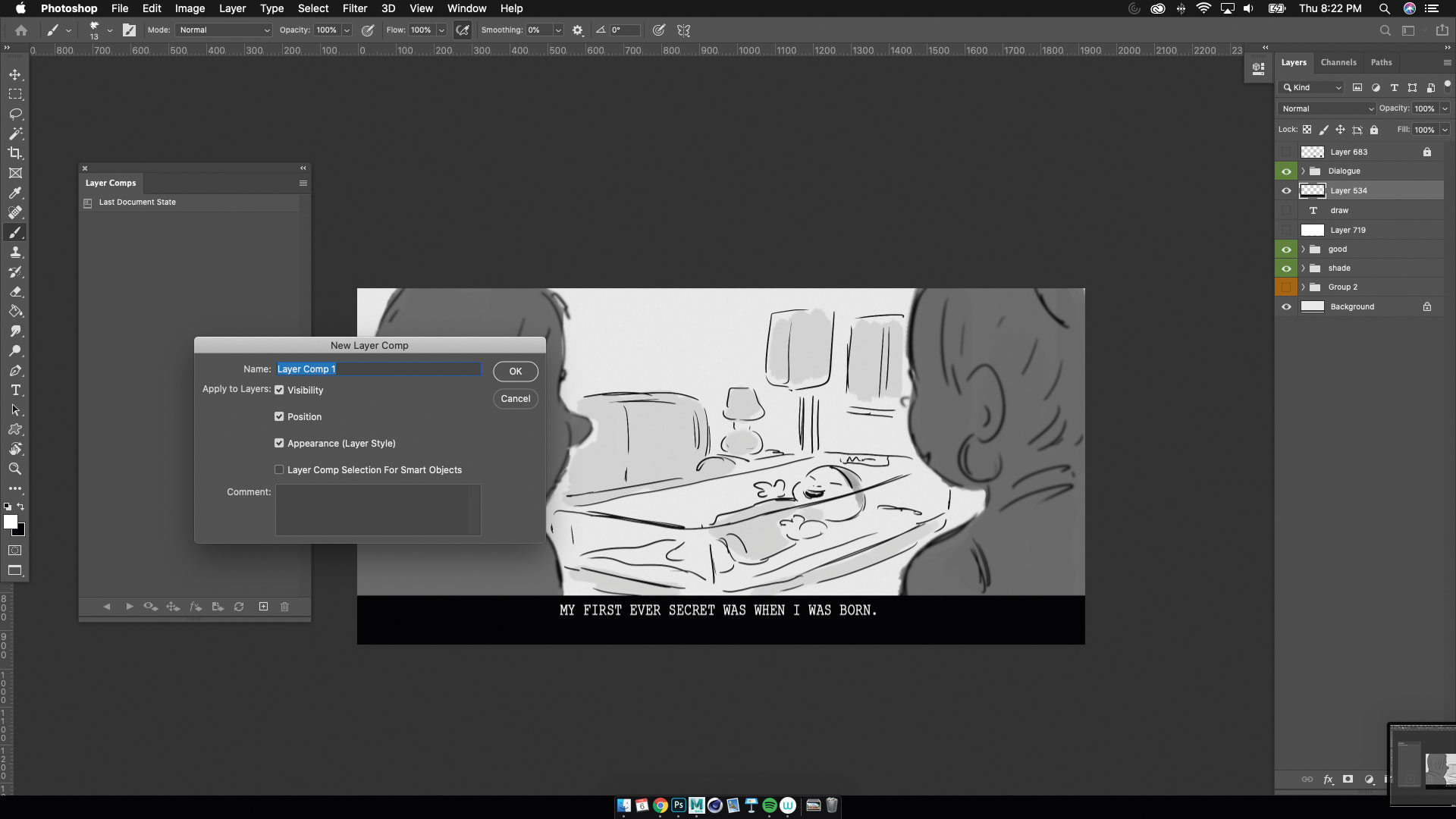
Så nu, at vi ved en lille smule mere om Layer Comps, lad os skabe vores første. Klik på plusikonet, og vinduet vist ovenfor skal dukke op. Det er her, hvor du kan omdøbe Layer Comp. Sørg derefter for at kontrollere boksene Synlighed, position og udseende (Layer Style), og tryk derefter på OK. Voilà, du har dit første lag comp!
06. Gør det samme for dit næste panel
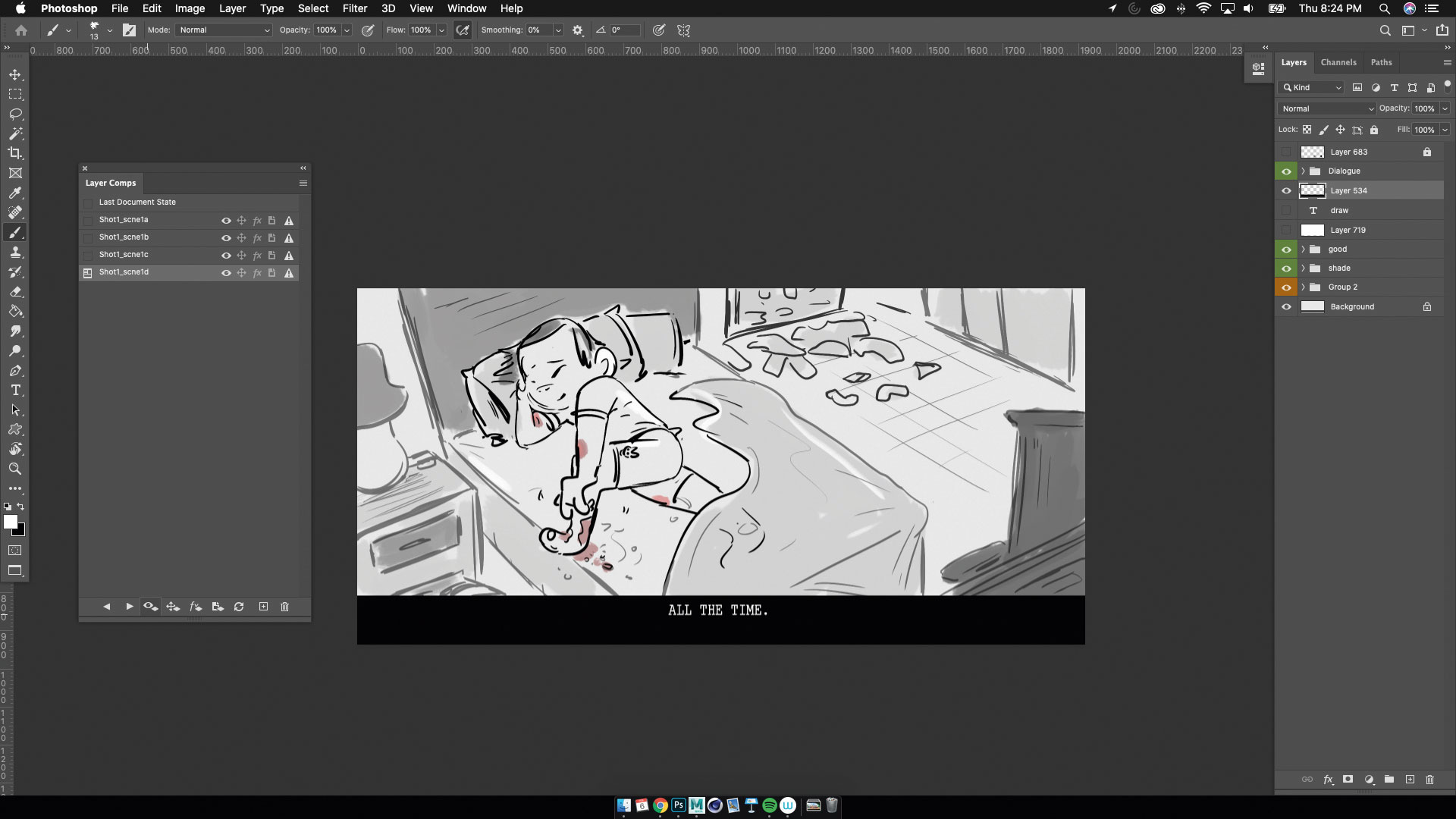
Nu kan du slukke for de lag, du lige trak og begynder at gentage trinene til dit andet panel. Hvis du skal referere til panelet før, skal du blot klikke på den lille boks ud for Layer Comps navn, og alle de lag, der bruges i det panel, tændes. Fortsæt med at oprette Layer Comps for hvert skud, indtil du har afsluttet din historie. Når du går, kan du se, hvordan det hele ser ud ved at trykke på pileknapperne i Layer Comp-vinduet. Hvis du ser et udråbstegn ved siden af din Layer Comp, betyder det, at det ikke er blevet opdateret, og nogle af dine nye lag er ikke blevet tilføjet til det.
07. Forbered dig på at eksportere
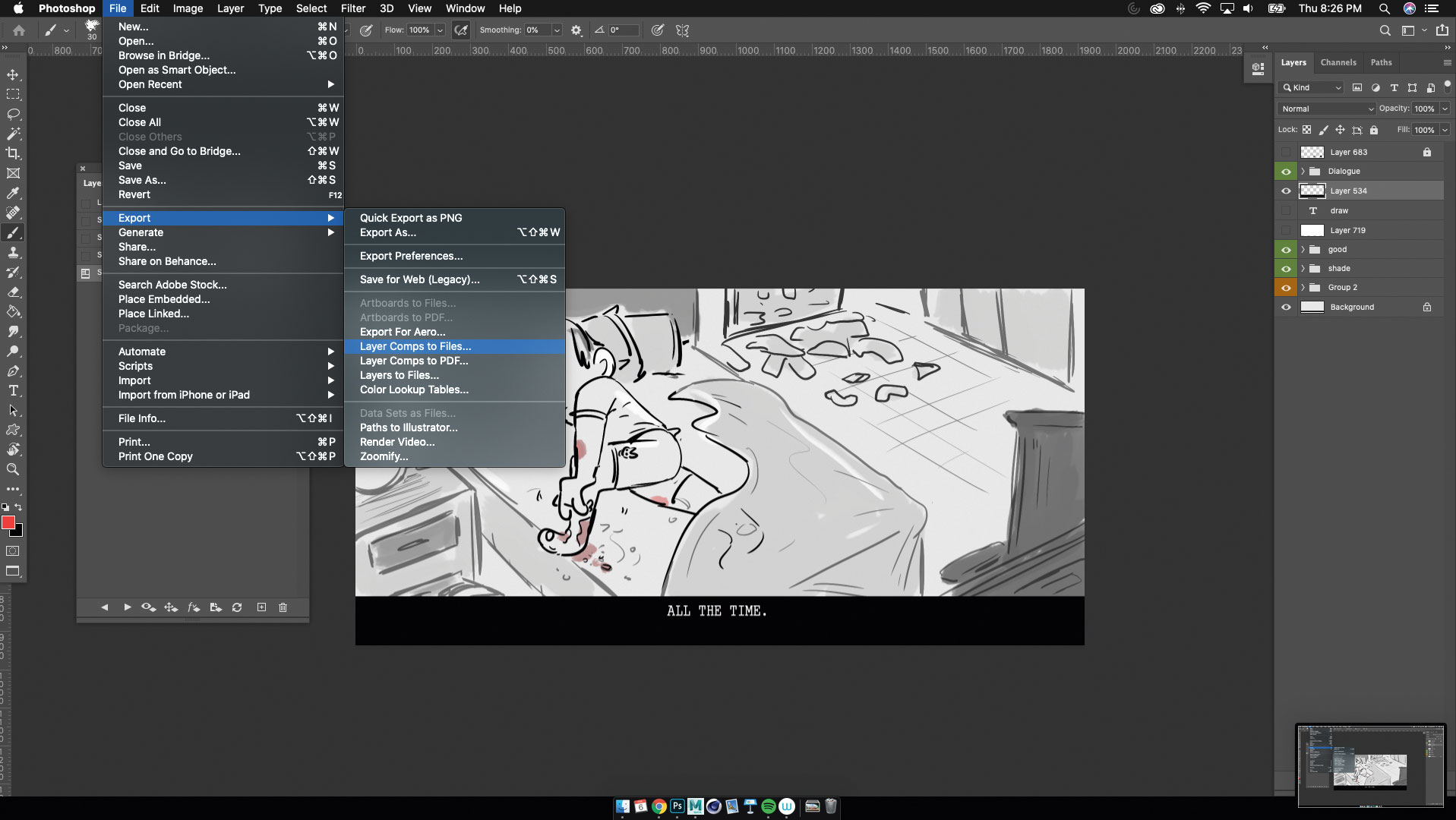
På dette tidspunkt har du din Layer Comps, og du er klar til at eksportere dem, så her er hvordan man gør det. På samme måde at eksportere et almindeligt billede fra Photoshop, vælg Fil & GT; Eksport & gt; Layer Comps til filer. Her får du flere muligheder at vælge imellem. Disse omfatter hvilken mappe du vil have, at disse lag comps til at gå til, eller hvilken filtype skal disse være.
08. Eksporter dit Layer Comps
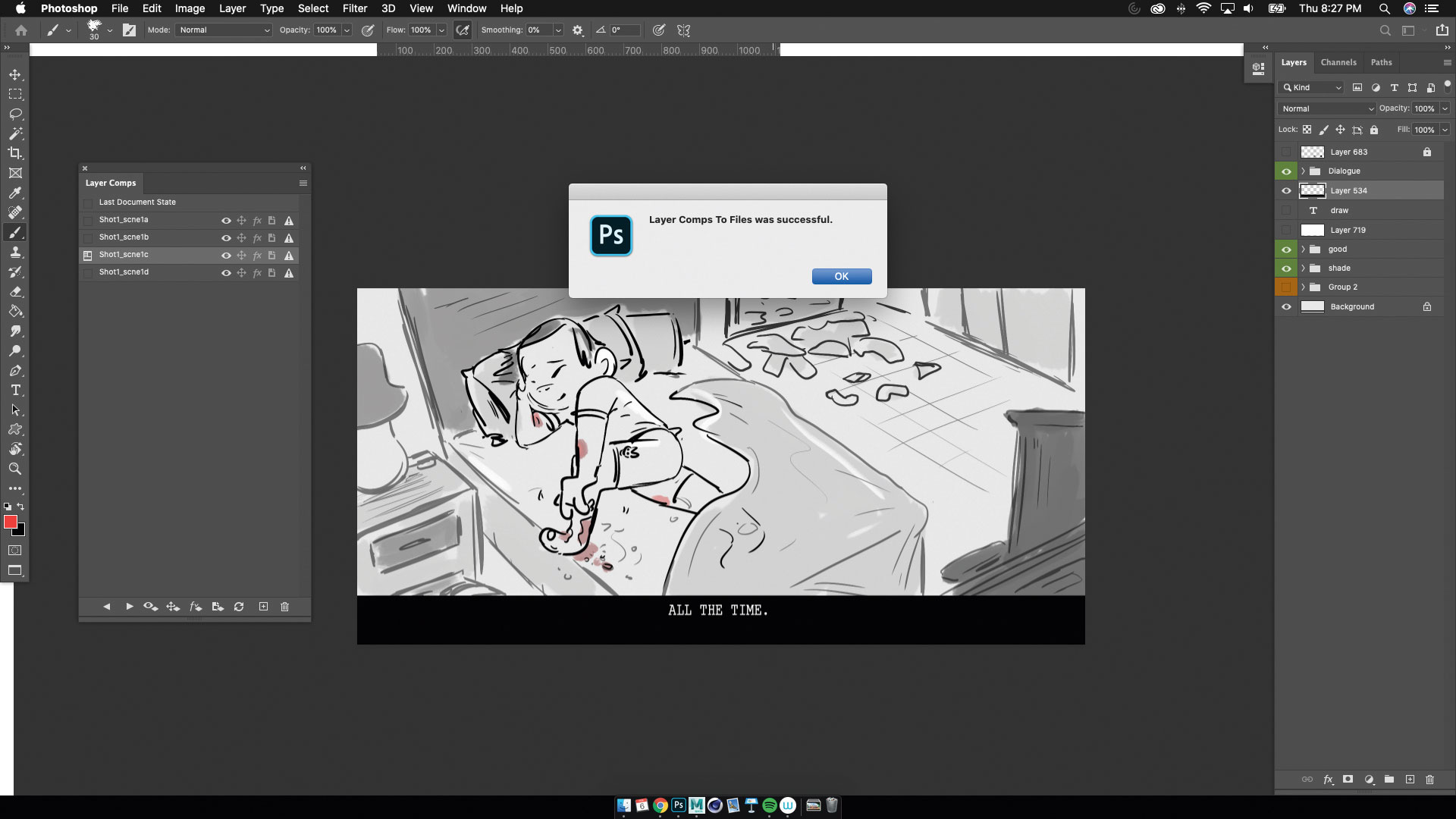
Når du er færdig, skal du klikke på Kør, og den skal begynde at eksportere hver Layer Comp. Et vindue vil dukke op med at fortælle dig, når processen er afsluttet. Herfra kan du gå til mappen sæt og se alle comps / billederne der.
09. Kontroller din eksport
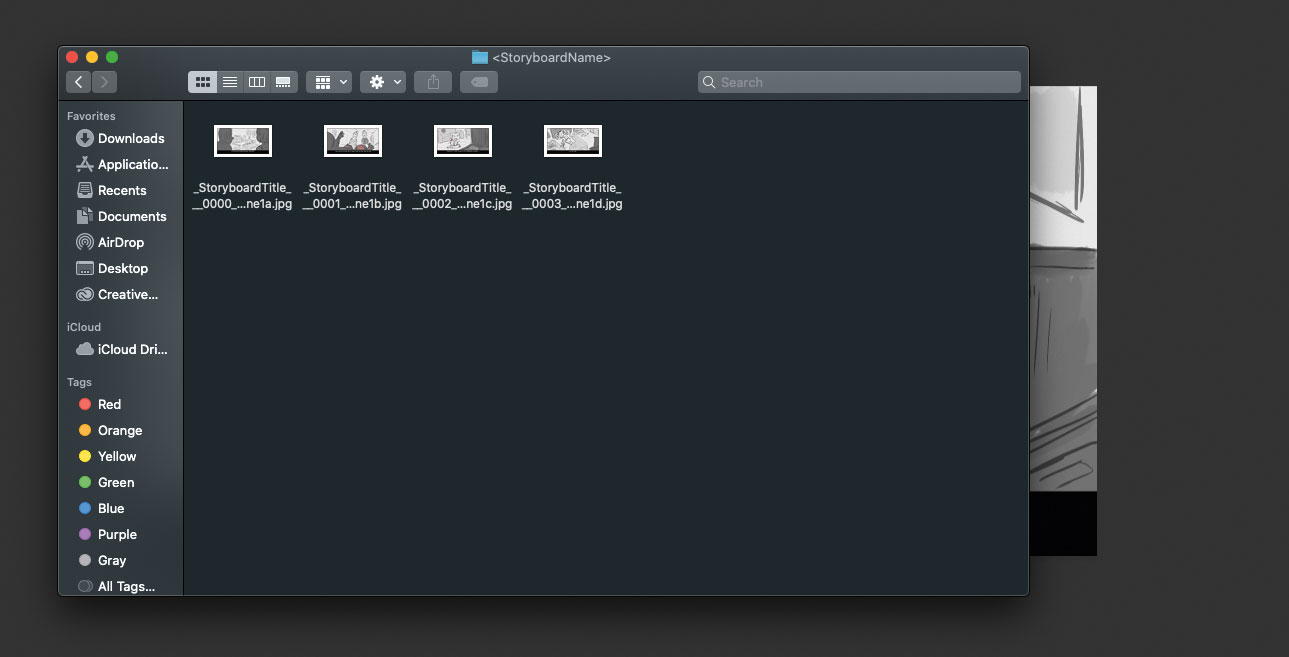
Alle billederne har eksporteret til mappen Set. Det er her, hvor du enten kan kombinere dem i en PDF, eller holde tingene, som de er til en tonehøjde eller præsentation. Du har nu en mappe af alle dine paneler klar til næste fase af din kreative proces.
Jeg håber, at det hele giver mening, og du finder et sted for Layer Comps i din workflow.
Denne artikel optrådte oprindeligt i Imaginefx, verdens førende digitale kunstmagasin; Abonner på Imaginefx her .
Læs mere:
- Download Photoshop: Alt hvad du behøver at vide
- Photoshop Shortcuts. du skal vide
- Det bedste gratis Photoshop børster.
hvordan - Mest populære artikler
Sådan tager du et screenshot på en Mac
hvordan Sep 13, 2025(Billedkredit: Creative Bloq) Hvis du vil fange en hel skærm, et vindue eller bare en valgt del af dit skrivebord, h..
En guide til Googles Cloud Vision
hvordan Sep 13, 2025Maskinelæring. Dyb læring. Naturlig sprogbehandling. Computer Vision. Automatisering. Stemmegenkendelse. Du har sikkert hørt a..
Sådan tegner du en elefant
hvordan Sep 13, 2025Som det største levende landpattedyr på jorden har elefanter ret den ubestridelige tilstedeværelse. Ved fødslen vejer elefanter allerede op til 200 pun..
Easy Posing Techniques til 3D-modeller
hvordan Sep 13, 2025Jeg har været en animationsdirektør i de sidste par år og har arbejdet med mange animatorer, hvilket hjælper dem med at få d..
Lav køretøjets animationer med iClone 7
hvordan Sep 13, 2025Oprettelse af animationer Or 3D-film Inddragelse af køretøjer med hjul kan udgøre nogle komplikationer, da bev�..
Sådan opbygges komplekse layouter ved hjælp af CSS
hvordan Sep 13, 2025Layout for internettet har altid været begrænset, der har virkelig aldrig været noget virkelig dedikeret til at gøre indhold ..
4 nemme trin til at forbedre din render
hvordan Sep 13, 2025Brug af kuppelamper har været en af de største fremskridt i CGI-skabelsen i løbet af de sidste par årtier. Badning af e..
Sådan opretter du en Snapchat Geofilter i Photoshop
hvordan Sep 13, 2025Kunderne søger konstant nye måder at engagere sig med publikum på. Snapchat Geofilters - særlige kommunikative overlejringer - er en fantastisk måde at få et mærke foran folk på en be..
Kategorier
- AI & MACHINE LEARNING
- AirPods
- Amazon
- Amazon Alexa & Amazon Echo
- Amazon Alexa & Amazon Echo
- Amazon Fire TV
- Amazon Prime Video
- Android
- Android Telefoner & Tablets
- Android Phones & Tablets
- Android TV
- Apple
- Apple App Store
- Apple HomeKit & Apple HomePod
- Apple Music
- Apple TV
- Apple Watch
- Applikationer Og Web Apps
- Apps & Web Apps
- Audio
- Chromebook & Chrome OS
- Chromebook & Chrome OS
- Chromecast
- Cloud & Internet
- Cloud & Internet
- Cloud Og Internet
- Computer Hardware
- Computer History
- Cord Skæring & Streaming
- Cord Cutting & Streaming
- Discord
- Disney +
- DIY
- Electric Vehicles
- EReaders
- Væsentlige
- Explainers
- Spil
- Generelt
- Gmail
- Google Assistant & Google Nest
- Google Assistant & Google Nest
- Google Chrome
- Google Docs
- Google Drev
- Google Maps
- Google Play Store
- Google Sheets
- Google Slides
- Google TV
- Hardware
- HBO Max
- Hvordan
- Hulu
- Internet Slang & Forkortelser
- IPhone Og IPad
- Fænge
- Linux
- Mac
- Vedligeholdelse Og Optimering
- Microsoft Edge
- Microsoft Excel
- Microsoft Office
- Microsoft Outlook
- Microsoft PowerPoint
- Microsoft Teams
- Microsoft Word
- Mozilla Firefox
- Netflix
- Nintendo Switch
- Paramount +
- PC Gaming
- Peacock
- Fotografi
- Photoshop
- PlayStation
- Privatliv Og Sikkerhed
- Privacy & Security
- Privatliv Og Sikkerhed
- Product Roundups
- Programming
- Raspberry Pi
- Save Your
- Roku
- Safari
- Samsung Telefoner & Tablets
- Samsung Phones & Tablets
- Slack
- Smart Home
- Snapchat
- Social Media
- Space
- Spotify
- Tinder
- Fejlfinding
- TV
- Videospil
- Virtual Reality
- VPN
- Web Browsere
- WiFi & Routere
- WiFi & Routers
- Vinduer
- Windows 10
- Windows 11
- Windows 7
- Xbox
- YouTube & YouTube TV
- YouTube & YouTube TV
- Zoom
- Explainers







